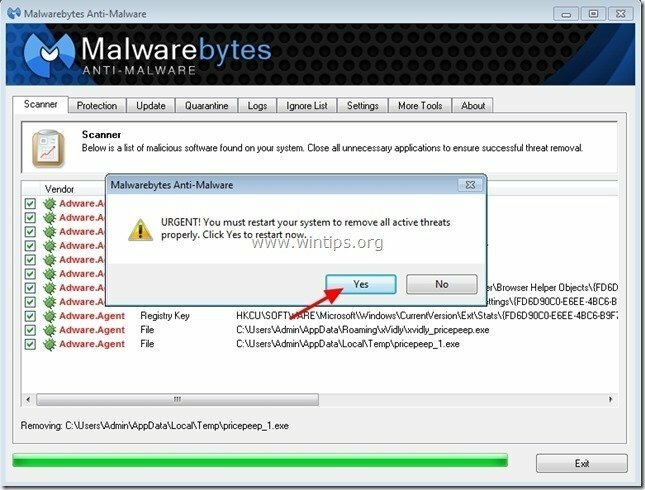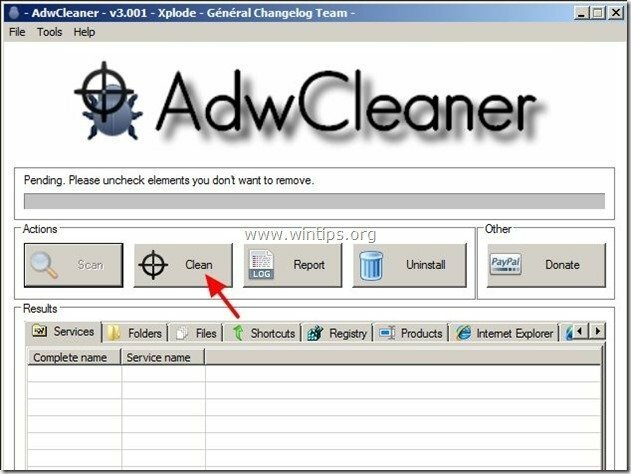Explorador de economia (por 215 aplicativos) é um programa de adware de navegador que exibe cupons com ofertas e anúncios quando você faz compras online. O editor do programa afirma que você pode economizar dinheiro ao comprar online. O "Explorador de poupança” normalmente vem junto com outros programas de instalação de software.
Observação: Você deve sempre prestar atenção ao instalar o software em seu computador.
Se você deseja remover “Explorador de poupança”Aplicativo de adware, siga as etapas abaixo:
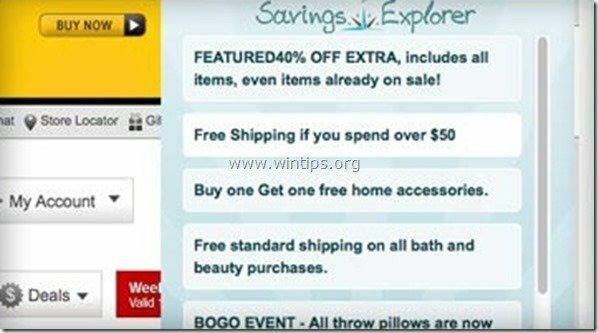
Como remover "Explorador de poupança”Aplicativo do seu computador:
Passo 1. Desinstale os aplicativos instalados por “215 Apps” do painel de controle.
1. Para fazer isso, vá para Iniciar> Painel de Controle.
{Windows 8: Clique com o botão direito no Canto inferior esquerdo e selecione Painel de controle }
{Windows XP: Começar > Configurações > Painel de controle. }

2. Clique duas vezes para abrir “Adicionar ou remover programas”Se você tiver Windows XP ou
“Programas e características”Se você tiver o Windows 8, 7 ou Vista).

3. Na lista de programas, encontre e remover / desinstalar esses aplicativos:
uma. Explorador de poupança (Por 215 aplicativos) *
Aviso prévio*:Se você não consegue encontrar “Explorador de economia ” na lista de programas, então:
uma. Abra o Windows Explorer e vá para: "C: \ Arquivos de programas \ Savings Explorer \".
b. Double click para executar o "'Desinstalar"aplicativo dessa pasta.
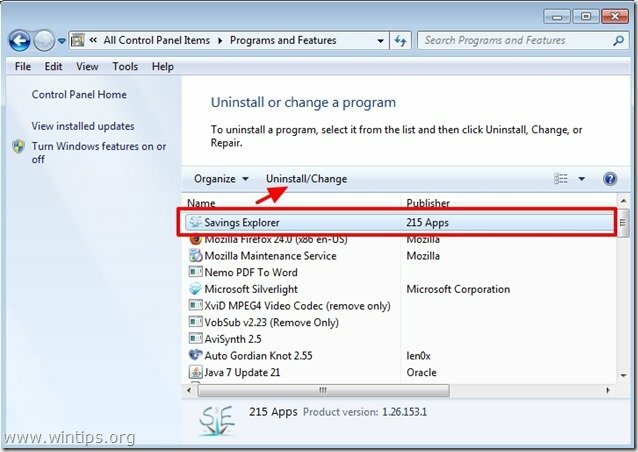
4. Normalmente depois de remover "Explorador de poupança "aplicativo, seu navegador de internet deve estar limpo. Para ter certeza de que não "Explorador de poupança”Existe um complemento dentro do seu navegador, prossiga para a próxima etapa.
Passo 2. Remover "Explorador de poupança”Extensão (add-on) de seu aplicativo de navegador de Internet.
Internet Explorer, Google Chrome, Mozilla Firefox
Internet Explorer
Como remover "Explorador de poupança”Extensão do Internet Explorer e restaure as configurações do navegador.
1.Abra o Internet Explorer e depois abra “opções de Internet”.
Para fazer isso no menu de arquivos do IE, escolha “Ferramentas” > “opções de Internet”.
Aviso prévio*: Nas últimas versões do IE pressione o botão “Engrenagem”Ícone  no canto superior direito.
no canto superior direito.
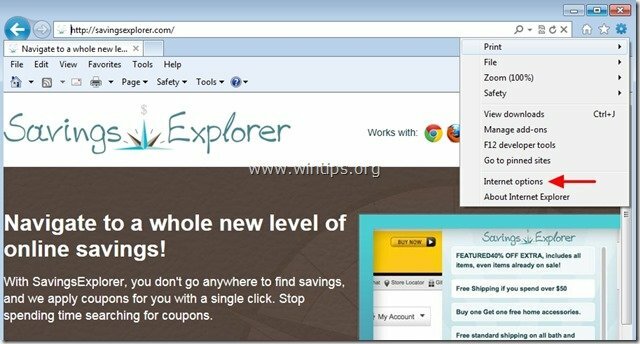
2. No "Procurar”Seção pressione“Configurações" dentro Procurar seção. *
Aviso prévio*: Se você deseja modificar as configurações de pesquisa no Internet explorer enquanto estiver na janela principal do Internet Explorer, basta pressionar o botão “Engrenagem”Ícone  (no canto superior direito) e escolha “Gerenciar Complementos” .
(no canto superior direito) e escolha “Gerenciar Complementos” .
![modificar configurações de pesquisa na internet [2] modificar configurações de pesquisa na internet [2]](/f/04781aa58d7da7731a97609823872abd.jpg)
3. Escolha “Barras de ferramentas e extensões” no painel esquerdo e selecione qualquer barra de ferramentas indesejada ou extensão pertencente a Apps inovadores a partir daqui e clique em "Desabilitar"
uma. Explorador de poupança
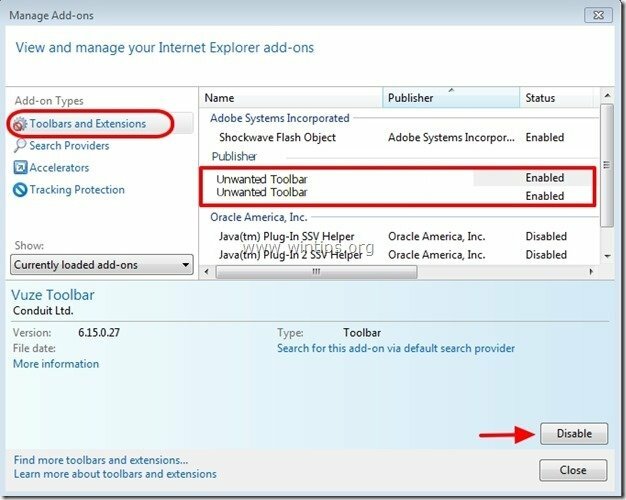
4. Reinicie o Internet Explorer e prossiga para etapa 3.
Google Chrome
Como remover "Explorador de poupança”Extensão do Chrome.
1. Abra o Google Chrome e vá para o menu do Chrome  e escolha "Configurações".
e escolha "Configurações".
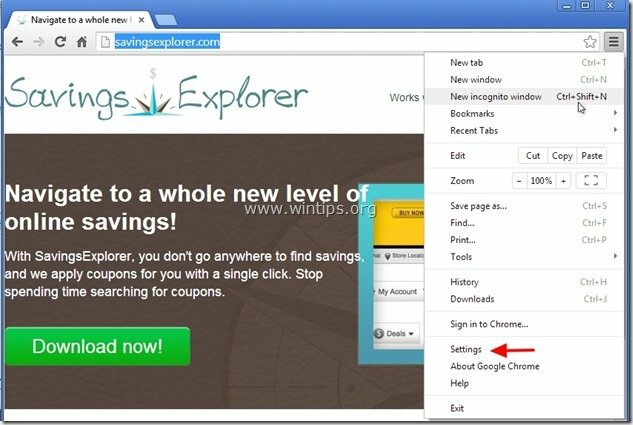
2. Escolher "Extensões ” no painel esquerdo.

3. Remover o indesejado “Explorador de poupança”Extensão pressionando a “lixeira” ícone nessa linha.
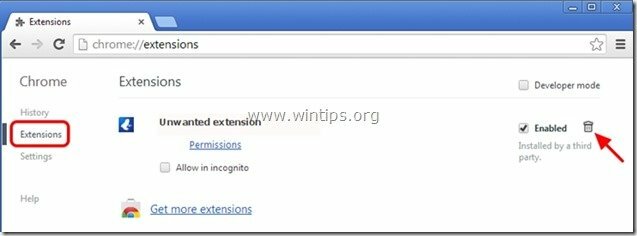
4.Reinicie o Google Chrome e prossiga para etapa 3.
Mozilla Firefox
Como remover"Explorador de poupança”Extensão do Firefox.
1. Clique em "Raposa de fogo" botão de menu no canto superior esquerdo da janela do Firefox e vá para “Complementos”.
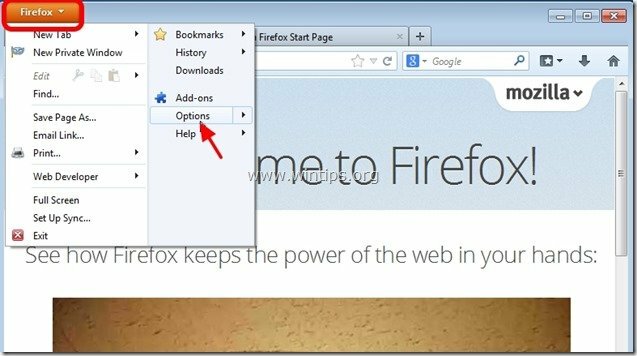
2. Dentro "Extensões”Opções, clique em“Remover”Botão para remover“Explorador de poupança”Extensão *.
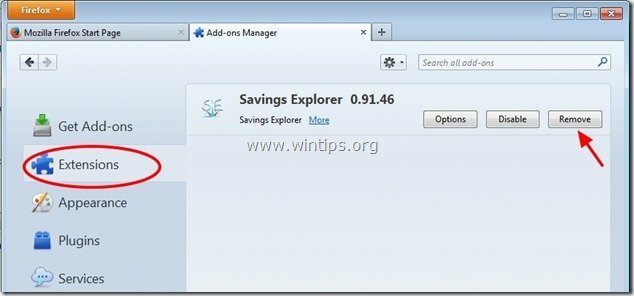
3. Feche todas as janelas do Firefox e reiniciar Raposa de fogo.
4.Prossiga para o próximo passo.
Etapa 3: Limpe as entradas de registro restantes usando “AdwCleaner”.
1. Baixe e salve “AdwCleaner”Utilitário para sua área de trabalho.
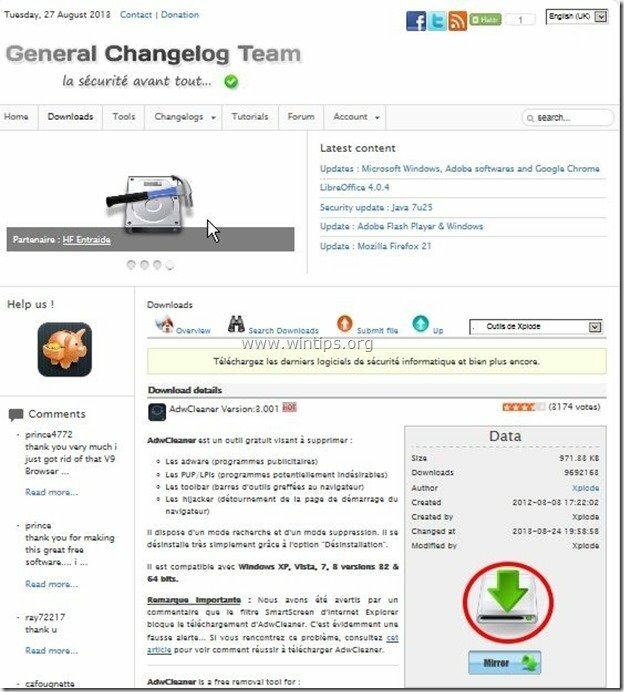
2. Feche todos os programas abertos e Duplo click abrir ”AdwCleaner” de seu desktop.
3. Pressione "Varredura”.
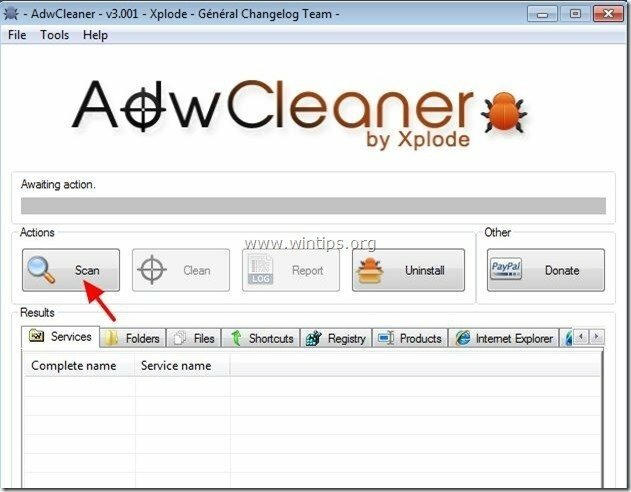
4. Quando a verificação for concluída, pressione "Limpar”Para remover todas as entradas maliciosas indesejadas.
4. Pressione "OK" no "AdwCleaner - Informações ” e pressione “OK" novamente para reiniciar seu computador.

5. Quando o seu computador reiniciar, Fechar "AdwCleaner "informações janela (leia-me) e continue para a próxima etapa
Passo 4. Limpe o seu computador das ameaças maliciosas restantes.
Download e instalar um dos programas anti-malware GRATUITOS mais confiáveis da atualidade para limpar seu computador das ameaças mal-intencionadas restantes. Se você deseja ficar constantemente protegido contra ameaças de malware, existentes e futuras, recomendamos que você instale o Malwarebytes Anti-Malware PRO:
Proteção Malwarebytes ™
Remove Spyware, Adware e Malware.
Comece seu download grátis agora!
1. Corre "Malwarebytes Anti-Malware" e permitir que o programa seja atualizado para sua versão mais recente e banco de dados malicioso, se necessário.
2. Quando a janela principal do "Malwarebytes Anti-Malware" aparecer na tela, escolha o botão "Execute uma verificação rápida"opção e pressione"Varredura"e deixe o programa verificar se há ameaças no seu sistema.
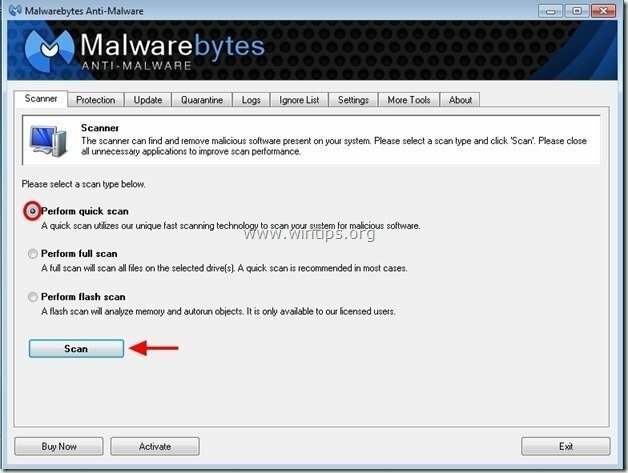
3. Quando a digitalização for concluída, pressione "OK" para fechar a mensagem de informação e então pressione a "Mostrar resultados" botão para visualizar e remover as ameaças maliciosas encontradas.
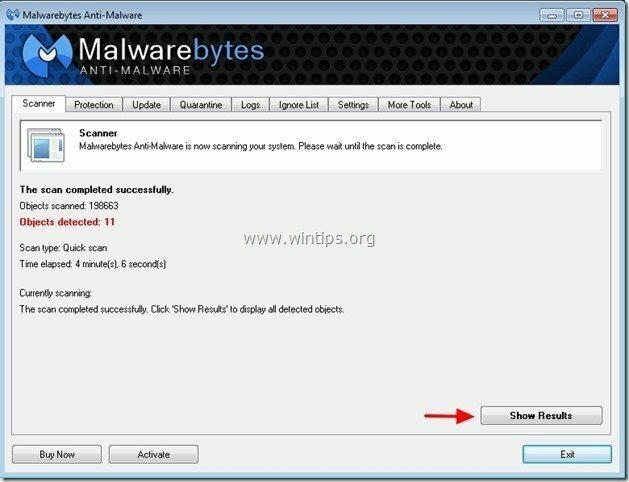 .
.
4. Na janela "Mostrar resultados" Verifica - usando o botão esquerdo do mouse todos os objetos infectados e, em seguida, escolha o "Remover Selecionado"e deixe o programa remover as ameaças selecionadas.
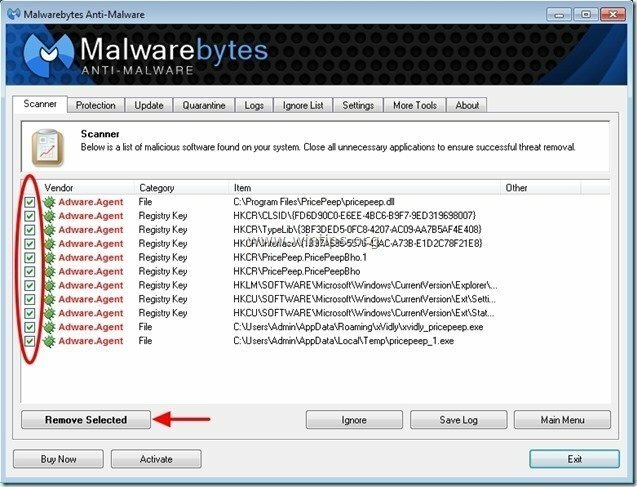
5. Quando o processo de remoção de objetos infectados for concluído, "Reinicie seu sistema para remover todas as ameaças ativas corretamente"